Włączanie lub wyłączanie uwierzytelniania wieloskładnikowego (MFA)
Uwierzytelnianie wieloskładnikowe (MFA) chroni Twoje konto Microsoft 365 przed udzieleniem nieautoryzowanego dostępu. Uwierzytelnianie wieloskładnikowe wymaga ustanowienia metody weryfikacji, takiej jak kod wysłany w wiadomości tekstowej, za każdym razem, gdy logujesz się na swoje konto. W wypadku złamania hasła, powielenie tej metody weryfikacji będzie niemożliwe, a hakerzy nie będą mieć dostępu do Twojego konta.
Włączanie i wymuszanie uwierzytelniania wieloskładnikowego
Aby wymagać od użytkowników korzystania z metody weryfikacji logowania za każdym razem, gdy uzyskują dostęp do swoich kont, włącz uwierzytelnianie wieloskładnikowe (MFA).
- Zaloguj się na stronie uwierzytelniania wieloskładnikowego użytkownika. Użyj adresu e-mail i hasła Microsoft 365 (nazwa użytkownika i hasło GoDaddy nie będą tutaj działać).
Uwaga: jeśli nie jesteś administratorem, ale spróbujesz uzyskać dostęp do strony, zobaczysz komunikat o błędzie informujący, że nie masz dostępu.
- Aby włączyć uwierzytelnianie wieloskładnikowe dla konkretnego użytkownika, zaznacz pole wyboru obok jego nazwy. Możesz wybrać wielu użytkowników.
- Nad listą nazw wybierz opcję Włącz uwierzytelnianie wieloskładnikowe.

- W oknie potwierdzenia wybierz najpierw opcję Włącz. Uwierzytelnianie wieloskładnikowe zostanie włączone dla wybranego użytkownika / wybranych użytkowników.
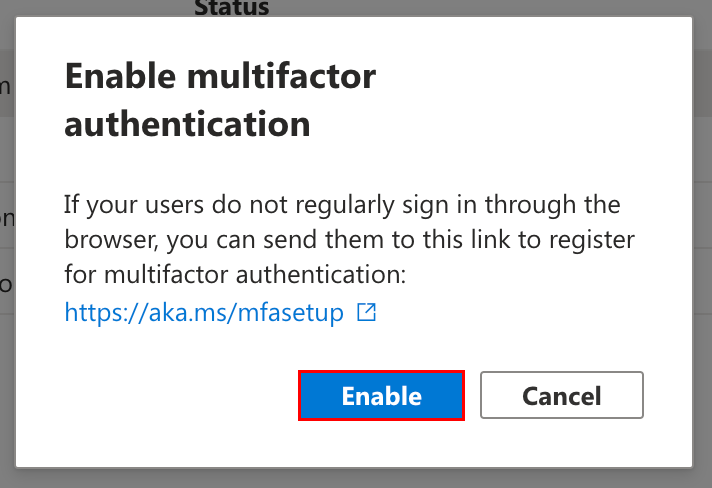
- Zaznacz pole wyboru dla tego samego użytkownika / dla tych samych użytkowników.
- Nad listą nazw wybierz opcję Wymuś uwierzytelnianie wieloskładnikowe. Uwierzytelnianie wieloskładnikowe zostanie wymuszone dla wybranego użytkownika / wybranych użytkowników.
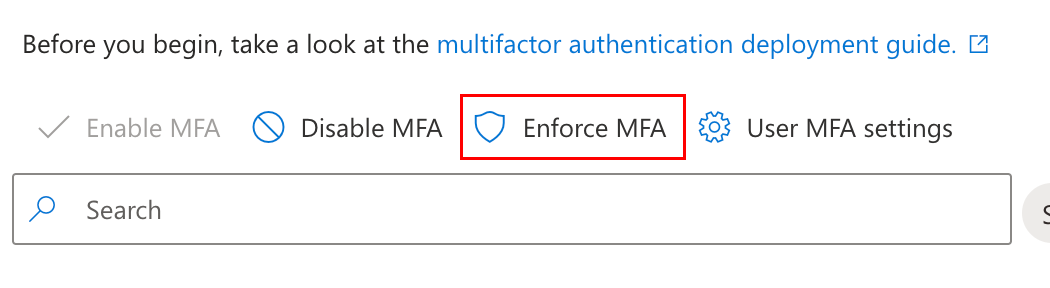
- Skonfiguruj metodę uwierzytelniania logowania dla każdego użytkownika, który ma wymuszone uwierzytelnianie wieloskładnikowe (możesz wysłać te instrukcje do każdego z użytkowników, jeśli nie masz dostępu do ich kont):
- Wyloguj się z programu Outlook w Internecie.
- Zaloguj się na stronie Informacje o bezpieczeństwie. Jeśli pojawi się komunikat o konieczności podania dodatkowych informacji, wybierz Dalej.
- Skonfiguruj metodę logowania. Możesz skorzystać z tego artykułu, aby przejść przez kolejne kroki.
Wszystko gotowe! Uwierzytelnianie wieloskładnikowe zostało włączone i będzie wymuszane w przypadku wybranych użytkowników. Zalecamy dodanie innej metody logowania na wypadek utraty dostępu do metody podstawowej.
Wyłączanie uwierzytelniania wieloskładnikowego
Jeśli chcesz, aby uwierzytelnianie wieloskładnikowe zaprzestało wymagania metody weryfikacji dla wybranych użytkowników, możesz je wyłączyć. Gdy to zrobisz, użytkownicy będą potrzebować jedynie adresu e-mail i hasła, aby się zalogować.
- Zaloguj się na stronie uwierzytelniania wieloskładnikowego użytkownika. Użyj adresu e-mail i hasła Microsoft 365 (nazwa użytkownika i hasło GoDaddy nie będą tutaj działać).
- Jeśli nie masz dostępu do metody uwierzytelniania wieloskładnikowego, najpierw je zresetuj.
- Aby wyłączyć uwierzytelnianie wieloskładnikowe dla konkretnego użytkownika, zaznacz pole wyboru obok jego nazwy. Możesz wybrać wielu użytkowników.
- Nad listą nazw wybierz opcję Wyłącz uwierzytelnianie wieloskładnikowe.
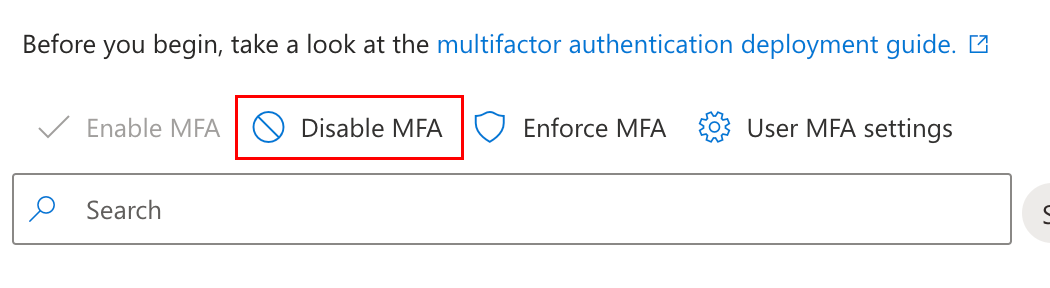
- W oknie potwierdzenia wybierz najpierw opcję Wyłącz. Uwierzytelnianie wieloskładnikowe zostanie wyłączone dla wybranego użytkownika / wybranych użytkowników.
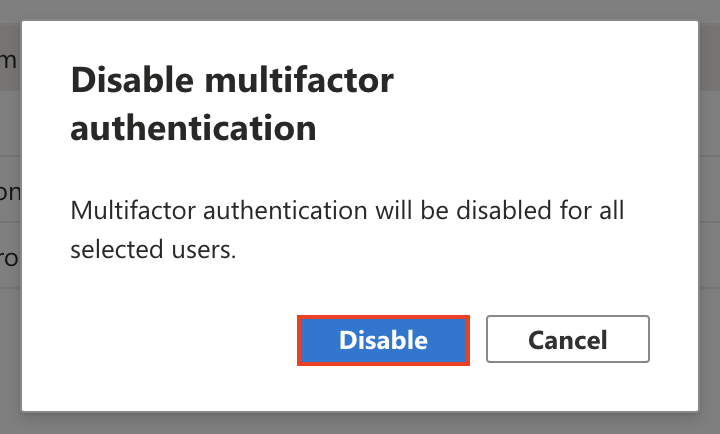
Powiązane czynności
- Zmień lub usuń metodę uwierzytelniania wieloskładnikowego
- Nie mogę uzyskać dostępu do mojej metody uwierzytelniania wieloskładnikowego
Więcej informacji
- Aby włączyć uwierzytelnianie wieloskładnikowe (MFA) dla wszystkich użytkowników w organizacji i wymagać dodatkowej weryfikacji dla administratorów, włącz domyślne ustawienia zabezpieczeń.
- Podczas zabezpieczania skrzynki pocztowej można wylogować się ze wszystkich urządzeń i połączyć się ponownie przy użyciu uwierzytelniania wieloskładnikowego.
- Zalecamy także zabezpieczenie Twojego konta GoDaddy z dwuetapową weryfikacją.
- Jeśli masz konto Microsoft 365 from GoDaddy, zapoznaj się z przewodnikiem Welcome Guide for Microsoft 365 od firmy Microsoft, aby uzyskać dodatkową pomoc w zabezpieczaniu i konfigurowaniu poczty.